動画編集で色味を調整する
~Lumetriスコープの活用~
今回の記事はPremiereProを用いた動画編集で色味調整を行う際に見る、Lumetriスコープの見方について解説をします。
Lumetriスコープって何?
Lumetriスコープとは画面内の色味・明るさをスコープで表したもののことを指します。
本記事でご紹介するのは、波形・パレード・ベクトルスコープです。
~手順~
①カラー編集画面を開き、ベクトルスコープを選択すると以下のような画面が表示されます。
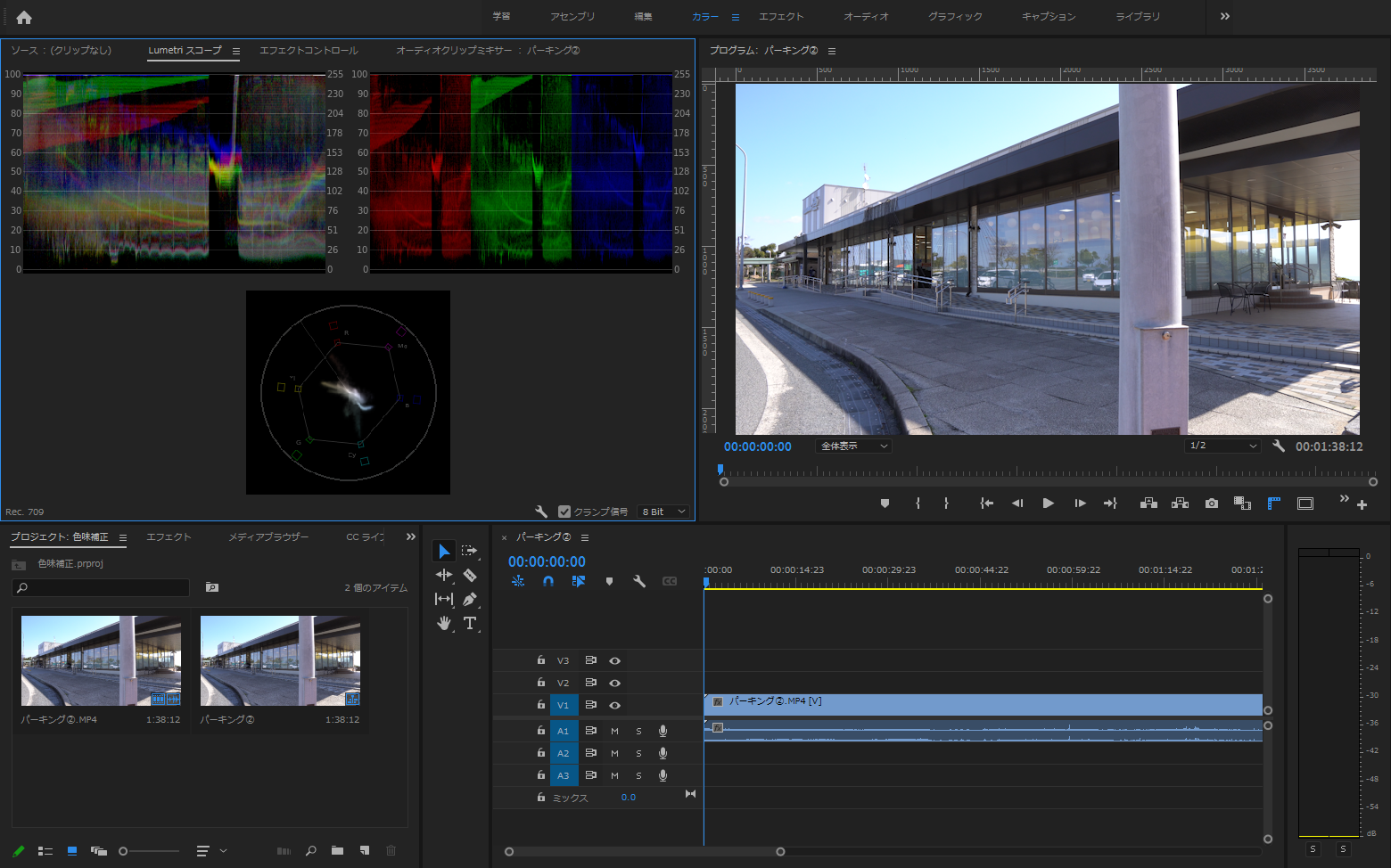
②画像の左上に位置するものが波形となります。下の数値が0、上の数値が100となっています。これは画面全体の明るさの分布を表しています。基本補正で全体が均等に分布するよう調整を行いましょう。
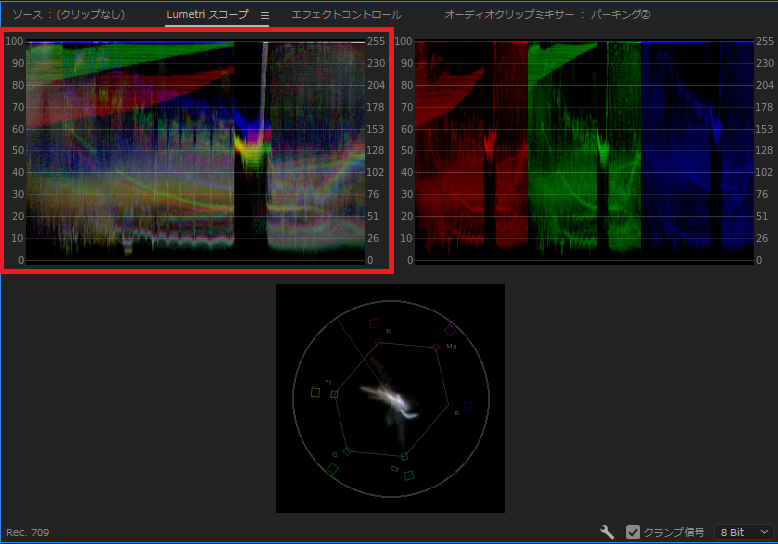
③画像の右上に位置するものがパレードです。これはRGBの色のバランスを示すものです。ここでは赤に比べ、青と緑が強く出ているため調整を行う必要があります。
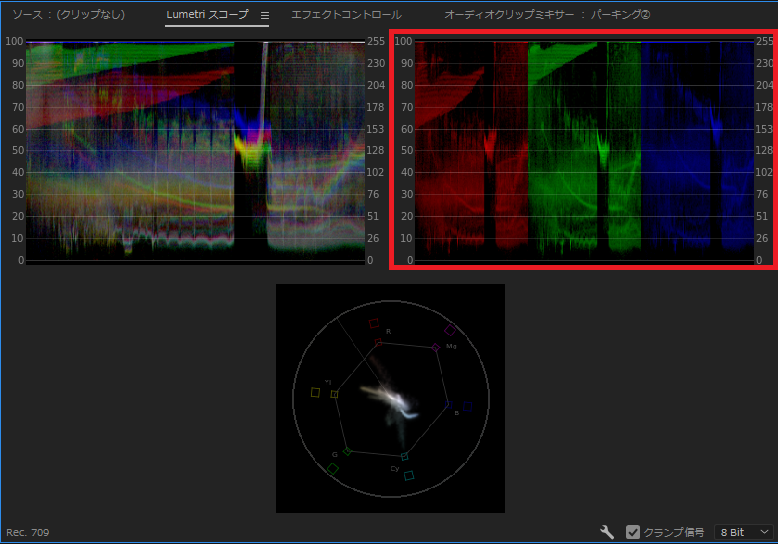
④画面下に位置するものがベクトルスコープです。これは各色の色の強みを表したものです。六角形内に光が収まるよう彩度等を調整しましょう。
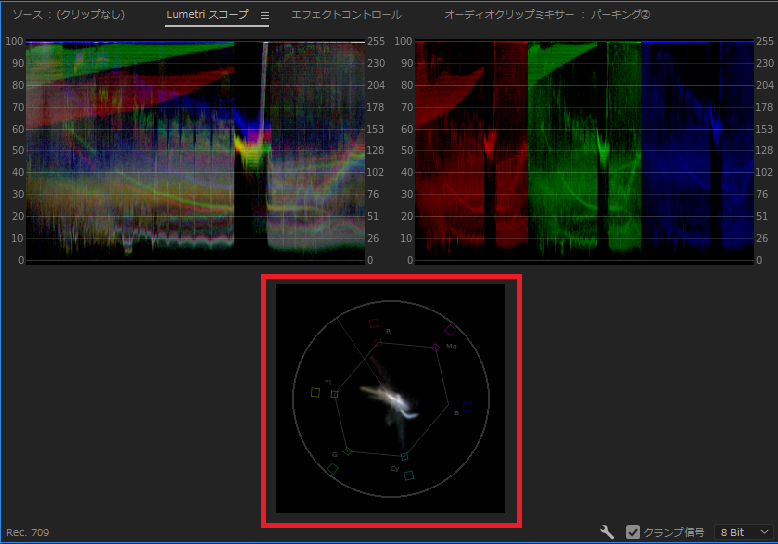
ここで紹介したスコープが表示されていない場合は、レンチアイコンを選択し表示させましょう。
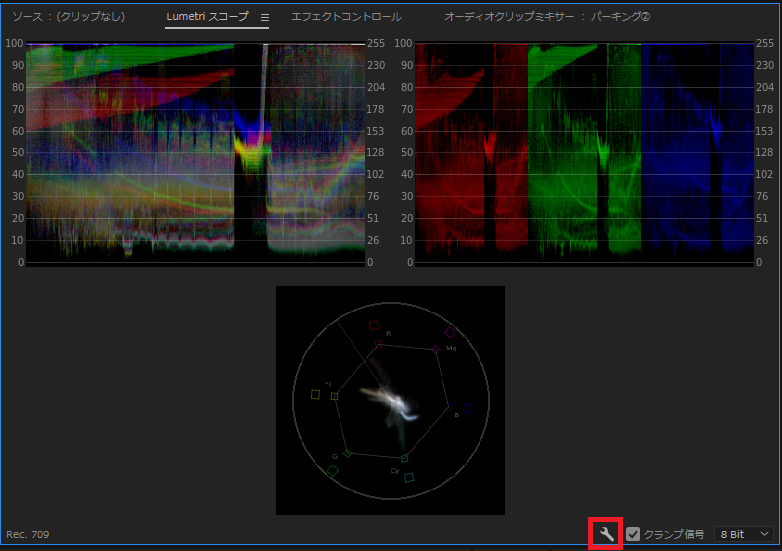
LUTを使うことも1つの手段ですが、このようなスコープの見方を覚えておくことで脱初心者を目指せます。
今回の記事は以上となります。ご覧いただきありがとうございました。









